- 1. Enregistrer l'écran avec le son et la webcam
- 2. Enregistrer l'écran des appareils iOS sur l'ordinateur
- 3. Créer facilement des vidéos professionnelle avec des outils d'IA, des effets et d'autres ressources créatives
- 4. Utilisez la puissance de l'IA pour améliorer la qualité de la voix, réduire les bruits de fond
- 5. Outils IA puissantes : générateur de miniature, générateur de clip, changeur de voix, texte en voix ou voix en texte, etc.

Comment enregistrer de l'audio à partir d'un site Web
Si une chanson ou un message audio est diffusé sur un site Web et que vous souhaitez en avoir une copie en ligne, mais qu'il n'y a aucun moyen de le télécharger, votre meilleure option est d'enregistrer l'audio. Pour ce faire, vous avez besoin d'un enregistreur audio dédié qui capture facilement l'audio du navigateur. Ce n'est pas un processus simple et la plupart des enregistreurs audio courants peuvent ne pas être en mesure de récupérer le son.
Mais ce n'est pas impossible et, dans cet article, nous allons partager avec vous les meilleurs outils pour le faire et vous montrer comment utiliser chacun d'eux. Ainsi, vous pourrez choisir la solution la plus idéale pour votre projet d'enregistrement particulier.
Dans cet article
- Méthode 1. Enregistrer de l'audio à partir d'un site Web sous Windows - Le plus recommandé
- Méthode 2. Utilisez la Capture Audio
- Méthode 3. Enregistrement Audio à partir d'un site Web sur Mac
Méthode 1. Enregistrer de l'audio à partir d'un site Web sous Windows - Le plus recommandé
Pour enregistrer de l'audio à partir d'un site web sous Windows, utilisez Wondershare DemoCreator. Il s'agit d'un outil complet d'enregistrement d'écran qui peut également enregistrer des séquences audio et des images de la webcam. C'est la solution idéale pour la création de démonstrations de produits, de vidéos éducatives et de vidéos pratiques pour la simple raison qu'il peut enregistrer un son clair et de haute qualité à l'aide du microphone intégré à l'ordinateur ou d'un microphone externe connecté.
Voici comment utiliser DemoCreator pour enregistrer de l'audio à partir d'un navigateur sous Windows ;
 Téléchargement sécurisé
Téléchargement sécurisé Téléchargement sécurisé
Téléchargement sécuriséÉtape 1 : Téléchargez et installez le programme sur votre ordinateur. Une fois le programme correctement installé, ouvrez-le et cliquez sur "Nouvel enregistrement" dans la fenêtre principale.
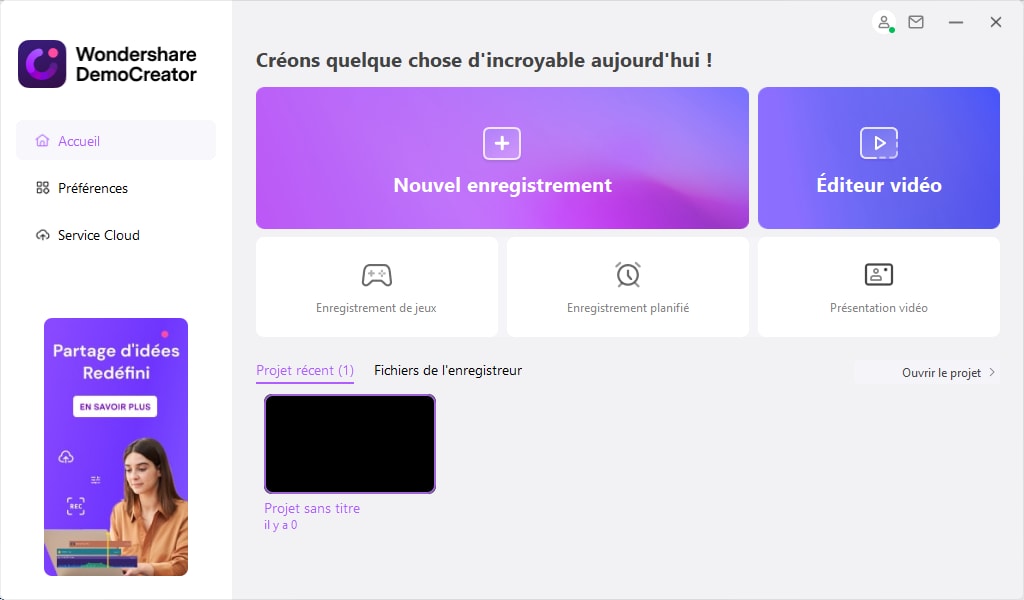
Étape 2 : Dans la fenêtre suivante, vous verrez 4 onglets que vous pouvez utiliser pour personnaliser le processus et les paramètres d'enregistrement.
Cliquez sur l'onglet "Zone de capture" et vous pourrez choisir d'enregistrer l'écran complet ou seulement une partie de l'écran. Vous pourrez également choisir la fréquence d'images et indiquer si vous enregistrez un jeu ou non.
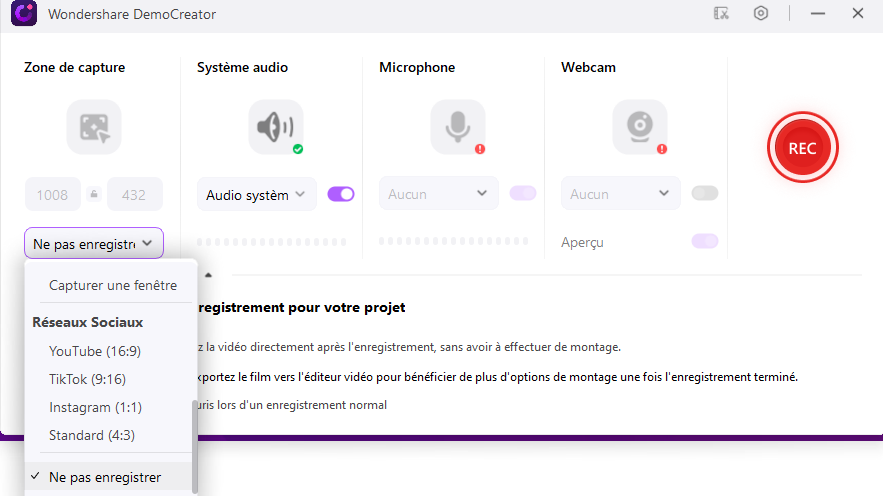
Ensuite, cliquez sur l'onglet "audio système" et décidez si vous souhaitez capturer l'audio de l'ordinateur, le microphone ou les deux.
Si vous souhaitez capturer à la fois l'écran et la webcam, cliquez sur "webcam" pour activer "Capture" et personnaliser le taux de rafraîchissement ainsi que la fréquence d'images.
Mais comme nous voulons enregistrer uniquement l'audio, il suffit de configurer les paramètres "audio système".
Étape 3 : Maintenant que les paramètres sont configurés correctement, ouvrez le navigateur web avec l'audio que vous voulez enregistrer et cliquez sur " Démarrer la capture " ou appuyez sur " F10 " sur votre clavier pour commencer l'enregistrement.
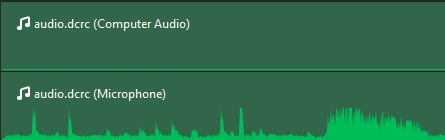
Étape 4 : Lorsque l'enregistrement est terminé, appuyez à nouveau sur "F10" pour arrêter l'enregistrement et la vidéo sera sauvegardée dans un dossier spécifique sur votre ordinateur.
Voilà, c'est fait ! Vous disposez désormais de trois méthodes différentes pour enregistrer de l'audio sur un navigateur Web. Elles peuvent s'avérer pratiques lorsque vous souhaitez enregistrer une vidéo YouTube au format MP3. Choisissez une solution et suivez les instructions pour la mettre en œuvre.
 Téléchargement sécurisé
Téléchargement sécurisé Téléchargement sécurisé
Téléchargement sécuriséMéthode 2. Utilisez la Capture Audio
L'une des meilleures façons d'enregistrer de l'audio sur un site web est d'utiliser une Extension Chrome comme la Capture Audio. Cet outil peut être facilement installé sur le navigateur, prêt à être utilisé chaque fois que vous avez besoin d'enregistrer de l'audio sur n'importe quel onglet. Il vous permet également de mettre en sourdine tous les autres onglets pour éviter de les enregistrer accidentellement.
Pour utiliser la Capture Audio pour enregistrer de l'audio sur votre navigateur, suivez ces étapes ;
Étape 1 : Allez dans la boutique Web de Chrome et recherchez l'extension Capture Audio.
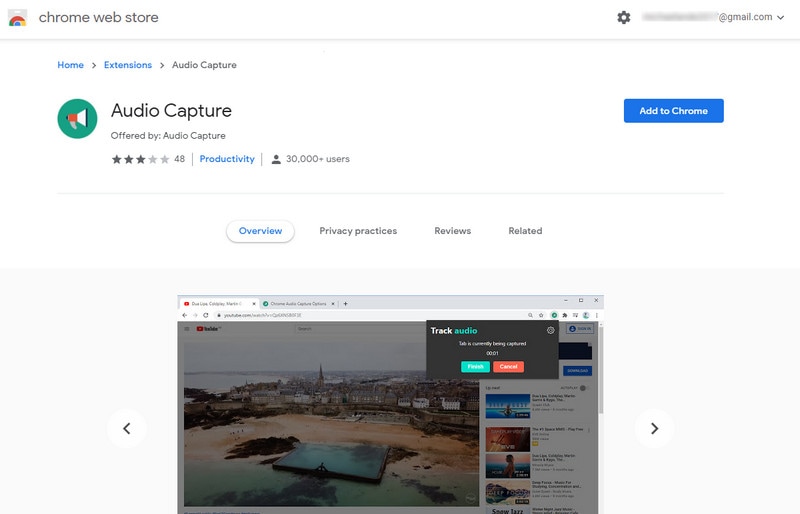
Étape 2 : Une fois que vous l'avez trouvé, cliquez sur "Ajouter à Chrome" pour l'installer sur votre navigateur, puis redémarrez le navigateur.
Étape 3 : Maintenant, ouvrez l'onglet du navigateur avec l'audio que vous voulez enregistrer et cliquez simplement sur l'extension dans le coin supérieur droit du navigateur pour démarrer l'enregistrement.
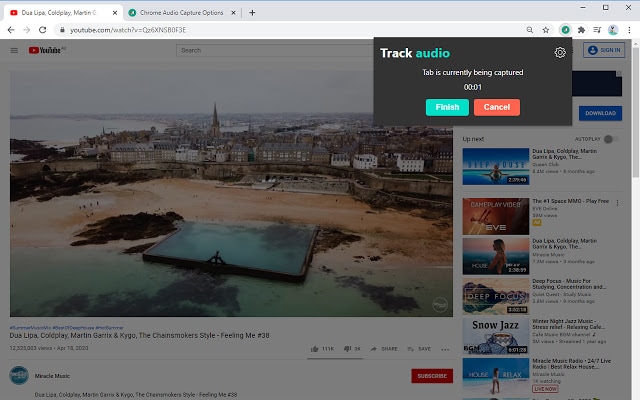
Étape 4 : Lorsque l'enregistrement est terminé, cliquez sur "Terminer" pour sauvegarder l'enregistrement dans votre ordinateur.
Méthode 3. Enregistrement Audio à partir d'un site Web sur Mac
Pour enregistrer l'audio d'un navigateur sur votre Mac, nous vous recommandons d'utiliser l'application Voice Memos. Cette application utilise le microphone de l'ordinateur pour enregistrer de l'audio sur le Mac. Elle est très facile à utiliser et tout le monde peut enregistrer de l'audio sur un site Web à l'aide de Voice Memos.
Ouvrez le navigateur et naviguez jusqu'au site Web sur lequel se trouve le fichier audio que vous souhaitez enregistrer, puis suivez ces étapes simples pour enregistrer des données audio à l'aide de Voice Memos ;
Étape 1 : Ouvrez l'application Voice Memos sur votre Mac.

Etape 2 : Cliquez sur le cercle rouge en bas pour commencer l'enregistrement.
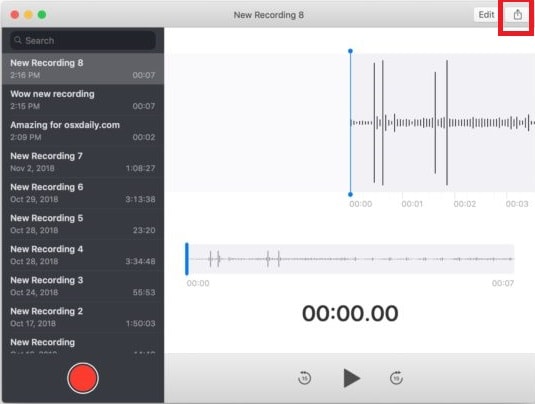
Étape 3 : Une fois l'enregistrement terminé, cliquez sur le bouton rouge de pause, puis sur "Terminé".
Étape 4 : Enfin, cliquez sur "Nouvel enregistrement" pour nommer l'enregistrement.
 Téléchargement sécurisé
Téléchargement sécurisé Téléchargement sécurisé
Téléchargement sécurisé
![Top 10 des logiciels de studio d'enregistrement gratuits [Mise à jour 2025]](https://images.wondershare.com/democreator/thumbnail/edit-videos-on-windows.jpg)


